Habilitar en Ambiente de Desarrollo Múltiples Aplicaciones Web en el puerto 80
Hola a todos es común y necesario habilitar múltiples aplicaciones web en el puerto 80, en nuestro ambiente de desarrollo, esto, con el objetivo de no crear las aplicaciones web en otros puertos.
Lo primero se debe editar como administrador, el archivo host del servidor ubicado en “C:\Windows\System32\drivers\etc” colocamos el nombre que deseamos. Ejemplo
127.0.0.1<Tecla Tab>PortalFonada
Luego creamos nuestra Web Application con el nombre que hemos colocado en el host para este ejmplo PortalFonada.
Es probable que luego de crear la colección del sitio en la aplicación web creada se que de en un loop de autenticación y no ingrese al sitio.
Para solucionar este inconveniente es necesario realizar los siguientes pasos.
Hay dos métodos para hacer esto:
- Especifique los nombres de host en el registro - BackConnectionHostNames (más seguro y recomendado para los servidores de producción). Consulte http://support.microsoft.com/kb/896861
- Deshabilitar la comprobación de bucle invertido - DisableLoopbackCheck (menos seguro y recomendado para entornos de desarrollo).
Para utilizar este método añade a través de un fácil cmd powershell.
Usted tendría que crear una clave de registro DWORD en el registro llamado DisableLoopbackCheck y establézcalo en 1.
Siga los siguientes pasos:
Opción 1
Agregar esta entrada del registro de PowerShell
New-ItemProperty HKLM: \ System \ CurrentControlSet \ Control \ Lsa-Name "DisableLoopbackCheck" valor "1"-propertyType dword
Opción 2
Añadir esta entrada del Registro manualmente
Haga clic en Inicio y en Ejecutar, escriba regedit y, a continuación, haga clic en Aceptar
En el Editor del Registro, busque la siguiente clave del registro: HKEY_LOCAL_MACHINE \ SYSTEM \ CurrentControlSet \ Control \ Lsa
Luego Botón derecho sobre Lsa, seleccione Nuevo y, a continuación, haga clic en Valor DWORD. (En Win 2008, el valor de DWORD de 32 bits aunque tengas tu servidor en 64bits créalo en 32bits)
Tipo DisableLoopbackCheck y, a continuación, presione ENTRAR.
Luego Botón derecho sobre DisableLoopbackCheck y, a continuación, haga clic en Modificar.
En el cuadro Información del valor, escriba 1 y haga clic en Aceptar.
Cierre el Editor del Registro.
Es posible que tenga que reiniciar el servidor.
Espero les ayude.
Sdls.
Ademir.
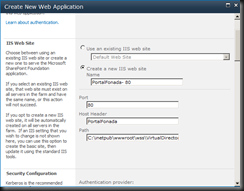
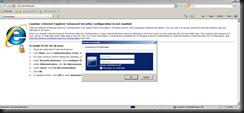
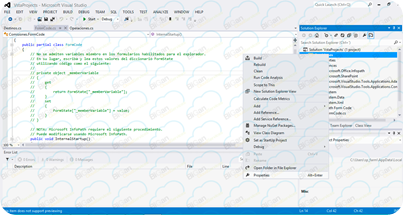
Excelente información! Muchas gracias!
ResponderBorrar